一、开发工具
Java是一门面向对象的编程语言,由Sun Microsystems公司于1995年推出,后来被Oracle公司收购。Java不仅吸收了C++语言的各种优点,还摒弃了C++里难以理解的多继承、指针等概念,因此具有功能强大和简单易用两个特征。
首先,需要说一下Java的执行流程:①编写源代码-->②将其编译为字节码文件-->③执行字节码文件
需要执行完整的Java程序离不开这个三个大家伙:JDK、JRE、JVM。
JDK(Java Development Kit):是 Java 开发工具包,包含运行和开发 Java 程序所需的工具和库。它由 Oracle 和 OpenJDK 社区提供,是 Java 开发的核心工具。
JDK 主要组件
JRE:运行 Java 程序的环境,包含 JVM 和标准类库。
JVM:执行 Java 字节码的虚拟机。
编译器(javac):将 Java 源代码编译为字节码。
调试工具(jdb):用于调试 Java 程序。
其他工具:如
jar(打包工具)、javadoc(文档生成工具)等。
JDK 下载与安装
下载安装步骤都是傻瓜式安装,这里不在具体描述,可以参考网上百度。
安装完成后,千万不要忘记配置环境变量哦。也可以参考我下面的截图。可以在管理员窗口输入java 或者 javac就可以验证之是否配置环境变量。
JRE(Java Runtime Environment):是运行Java应用程序的必需环境,包含Java虚拟机(JVM)、核心类库和其他支持文件。它不包含开发工具(如编译器),仅用于执行已编译的Java程序(.class或.jar文件)。
核心组件
JVM(Java Virtual Machine):负责执行字节码,提供跨平台能力。
核心类库(Java Class Library):包括基础类(如
java.lang)、集合框架、I/O库等。其他支持文件:如配置文件、字体库和本地化资源。
JRE与JDK的区别
- JRE:仅用于运行Java程序,适用于终端用户。
- JDK:包含JRE及开发工具(如
javac编译器),适用于开发者。
JVM(Java Virtual Machine):是一种用于计算设备规范,虚拟出来的计算机,是通过在实际的计算机上模拟各种计算机功能来实现的。
Java 的“一次编写,到处运行”依赖 JVM 对不同操作系统的适配。字节码(
.class)统一由 JVM 解释执行,无需修改源代码。
二、配置环境变量
1、使用Windows图标+R,快速打开“运行”操作界面,并输入cmd,回车确认。 在命令行输入java –version;如果能显示java的版本信息,则表示不需要配置,下面的步骤也不需要了。
2、打开系统环境变量配置的页面。具体操作是:打开开始菜单,找到“此电脑”,然后右键“更多”→“属性”。
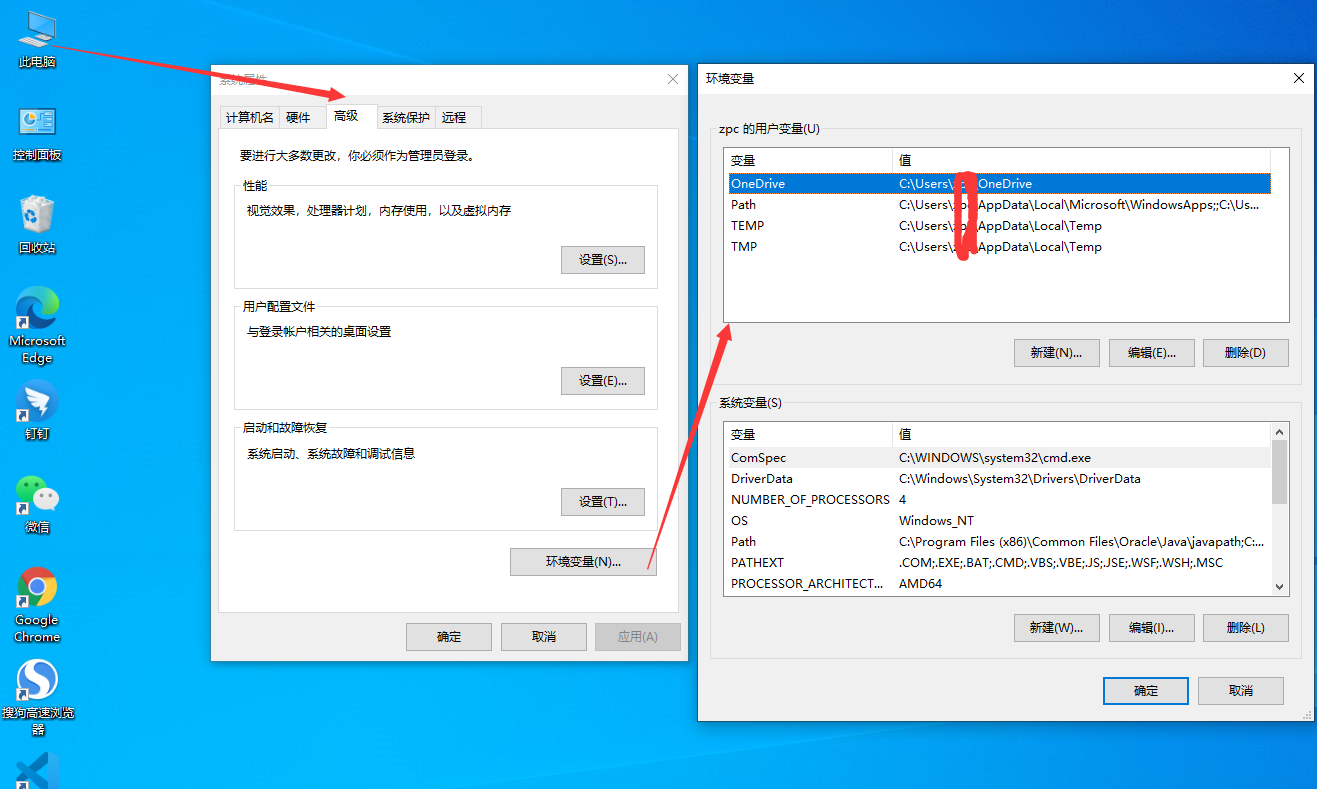
3、在弹出的页面,系统变量区域,选择“新建”。在新建页面,输入变量名“JAVA_HOME”;变量值“你的jdk的路径(请参照下图,找到你的安装路径)”,然后点击“确定”。
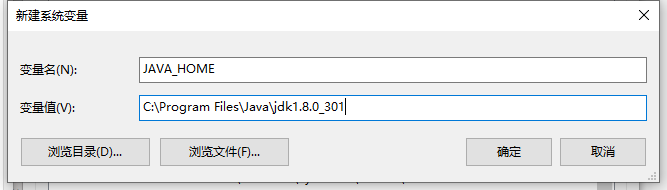
4、通过滚轴,在系统变量区域找到“Path”变量,并双击打开。点击新建,添加如下两行代码(红色选择框中的两行代码)。%JAVA_HOME%\bin;%JAVA_HOME%\jre\bin;
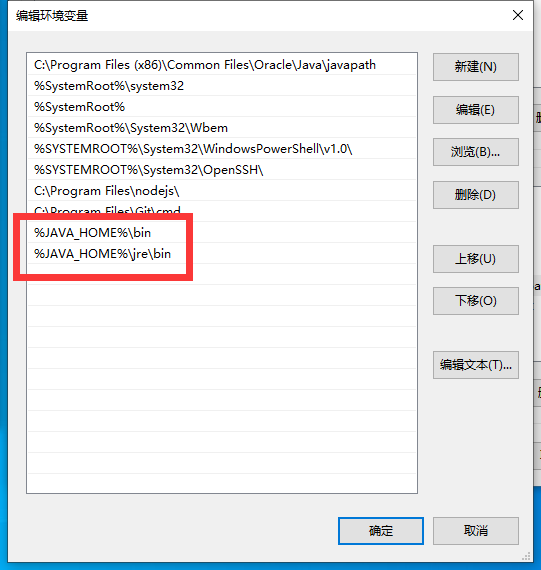
5、验证安装:
使用Windows图标+R,快速打开“运行”操作界面,并输入cmd,回车确认。
在命令行输入java –version;如果能显示java的版本信息,则表示配置成功。
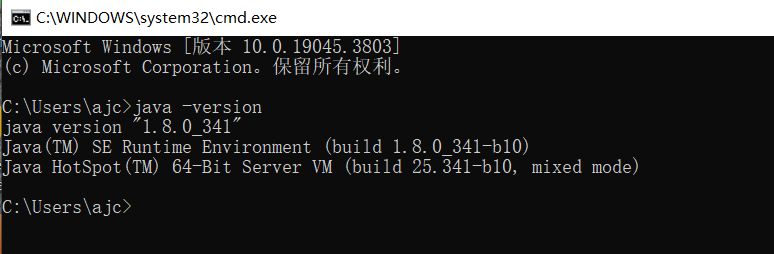
三、IntelliJ IDEA的下载安装
1、下载IntelliJ IDEA工具
访问 JetBrains 官方网站的 IntelliJ IDEA 下载页面(https://www.jetbrains.com/idea/download/),选择适合操作系统的版本(Community 或 Ultimate)。Community 版本免费,Ultimate 版本需要付费但提供更多功能。
建议不要下载最新版本!!!不稳定好多东西都在升级
2、安装IntelliJ IDEA工具(参考网上教程-仅供参考)
①在下载目录中找到idea运行程序.exe文件,双击运行。
②点击【下一步】继续
③设置安装目录,然后点击【下一步】继续 (建议不要装在C盘)
④勾选【创建桌面快捷方式】,然后点击【下一步】继续
⑤点击【安装】,开始安装,等待安装
⑥安装完成,点击【完成】按钮,结束安装。
四、IntelliJ IDEA的激活启动
均可网上查激活即可




















 1526
1526

 被折叠的 条评论
为什么被折叠?
被折叠的 条评论
为什么被折叠?








